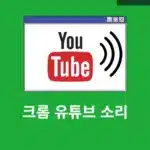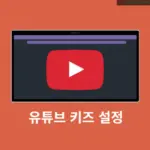PC나 모바일에서 유튜브를 좀 오래 시청하다 보면 “유튜브 동영상이 일시중지되었습니다. 이어서 시청하시겠어요” 이런 문구 많이 보실겁니다. 프리미엄을 써도 보이고 안써도 보이는 이 기능에 대해서 알아보고 유튜브 이어서 시청하기 팝업 없애기 방법도 정리를 해볼게요. 그럼 지금 바로 유튜브 이어서 시청하기 팝업 없애기를 진행해보도록 하겠습니다.
YouTube 이어서 시청하기가 표시되는 이유
유튜브에서 데이터 낭비 및 불필요한 시청을 방지하는 목적으로 도입된 기능으로 모바일, 웹, TV 등에서 자동재생을 사용 설정한 상태에서 아무런 활동이 없을 경우 팝업창 형식으로 발생이 됩니다. 이를 해제하기 위해서는 “예”를 선택하면 됩니다.
유튜브 동영상이 일시중지되었습니다. 이어서 시청하시겠어요?는 다음과 같은 상황에서 팝업창이 발생이 됩니다.
- 모바일 : 30분 동안 연속 시청할 경우
- 웹(PC): 60분 동안 연속 시청할 경우
- TV: 180분 연속 시청할 경우
이 메시지는 자동재생이 켜져 있을 때 표시가 되며 계속 보고 싶다면 “예”를 선택하면 되겠습니다.
유튜브 이어서 시청하기 팝업 없애기 안됨
보통 음악을 재생해 놓고 집에서 누워 있을 때 “유튜브 동영상이 일시중지되었습니다. 이어서 시청하시겠어요?”라는 메시지를 많이 겪고 있습니다. 저도 그런데요. 이 기능은 이 기능은 유튜브의 기본 설정으로 사용자가 임의로 해제할 수는 없습니다.
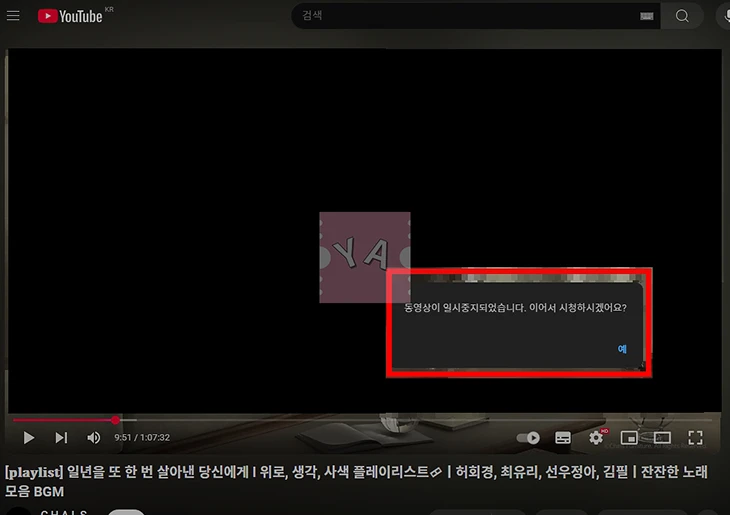
심지어 유튜브 프리미엄 사용자도 이 기능에서 벗어날 수가 없는데요. 참고로 이 기능은 유튜브 앱의 설정 > 일반 > 시청 중단시간 알림과는 별개의 기능이기 때문에 해당 알림을 비활성화한다고 해서 이 메시지가 표시되지 않는 것은 아닙니다.
결론적으로 유튜브의 이어서 시청하기 팝업창 기능을 완전히 비활성화할 방법은 제공되지 않습니다.
이 문제를 해결할 수 있는 방법은 자동재생을 꺼둔 상태에서 2~5시간짜리 연속 음악 듣기 동영상을 재생하는 것입니다. 이렇게 하면 이어서 시청 알림 없이 연속으로 동영상을 감상할 수 있습니다.
크롬 확장 프로그램 이용해서 유튜브 이어서 시청하기 팝업 없애기
방법이 아주 없는 것은 아닙니다. 크롬 확장 프로그램을 이용하면 “동영상이 일시중지되었습니다. 계속 시청하시겠습니까” 팝업이 뜰 때 “예”를 자동으로 클릭하게 할 수가 있습니다.
그렇기 때문에 사용자가 직접 “예” 버튼을 누를 필요 없다는 장점이 있습니다.
1. 먼저 PC에서 크롬 브라우저를 열고 웹스토어로 이동해주세요. 구글 계정이 필요합니다.
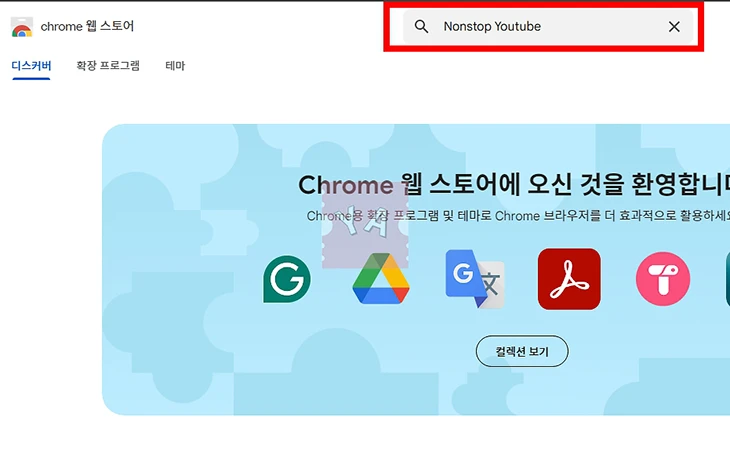
2. 웹스토어에서 상단에서 Nonstop Youtube 검색합니다. 검색결과가 나오면 클릭을 해주세요. 여기서 중요한 부분은 작동이 되는 확장 프로그램을 선택하는 것입니다. 현재는 4번째 꺼가 작동이 됩니다.
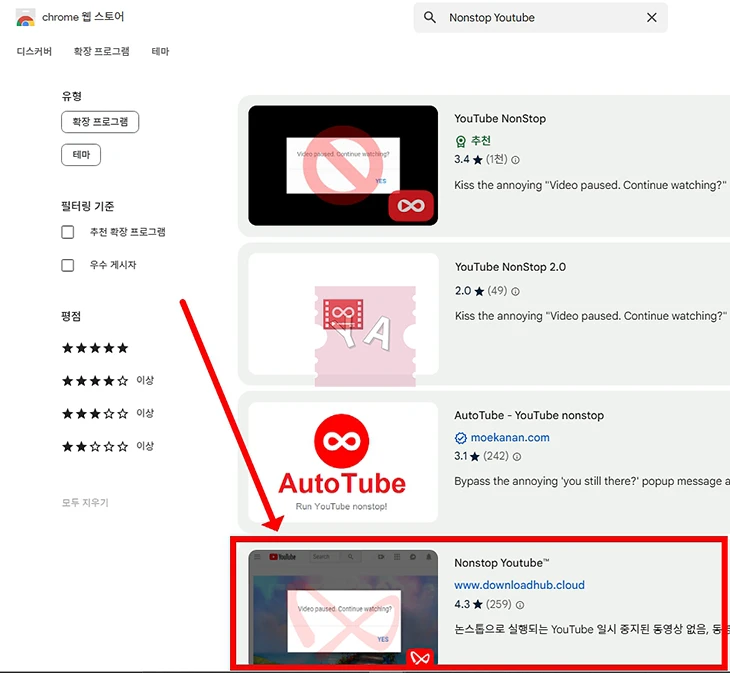
3. 상세페이지에 크롬에 추가합니다.
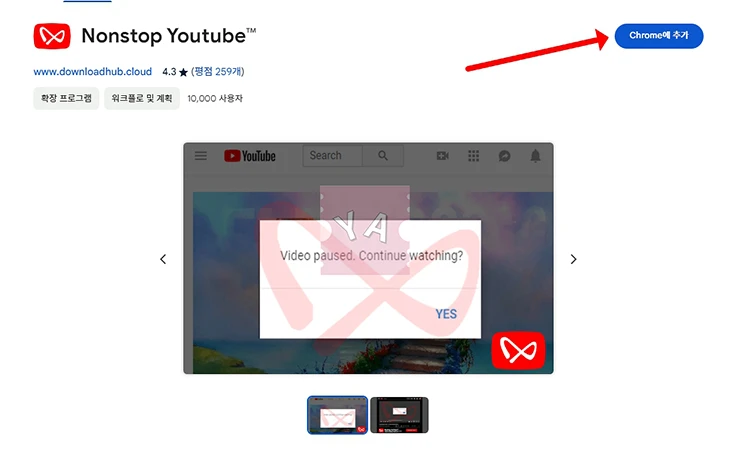
4. 설치한 확장프로그램을 클릭해서 prevent autustop가 잘 활성화 되어 있는지 확인합니다.
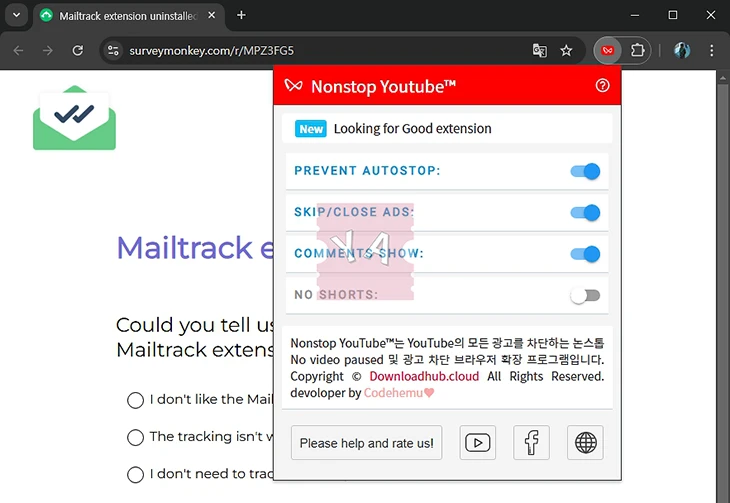
5. 유튜브 동영상을 재생하고 창을 내린 상태에서 한 번 해보시기 바랍니다. 창을 내리지 않아도 상관 없습니다.
마무리하며
유튜브를 보다가 잠들었을 때 “이어서 시청하시겠습니까?” 이 팝업은 때로는 유용할 수 있지만 내가 유튜브로 노래를 계속 듣고 있는 경우 방해가 될 수가 있습니다. 방법이 아주 없는 것은 아니기 때문에 본문에 나와 있는 방법을 참고해서 유튜브 이어서 시청하기 팝업 없애기를 해보시기 바랍니다.